Você acha o CAPTCHA difícil de usar e irritante? E se lhe disséssemos que há um novo método que é igualmente eficaz na prevenção de spam, mas muito menos irritante? Neste artigo, mostraremos a você como adicionar o NoCAPTCHA para bloquear o spam de comentários no WordPress.
Tutorial em vídeo
Se você não gostar do vídeo ou precisar de mais instruções, continue lendo.
O que é o NoCAPTCHA reCAPTCHA?
Para lidar com a quantidade cada vez maior de spam automatizado na Web, uma equipe de especialistas desenvolveu uma tecnologia chamada CAPTCHA (Completely Automated Public Turing test to tell Computers and Humans Apart). Ela simplesmente mostrava aos usuários uma imagem contendo algum texto, e os usuários eram solicitados a digitar corretamente o texto para provar que eram humanos.
Desde então, foram feitos desenvolvimentos significativos no campo da tecnologia de inteligência artificial. Atualmente, existem programas de computador que podem resolver facilmente um CAPTCHA com 99,8% de precisão. Isso tornou o CAPTCHA comum muito menos eficaz.
O Google anunciou recentemente uma nova API para sua tecnologia reCAPTCHA. Eles a estão chamando de NoCAPTCHA reCAPTCHA. Em vez de mostrar texto aos usuários, essa nova tecnologia simplesmente pede que os usuários cliquem em uma caixa para provar que são humanos. Se o mecanismo de inteligência do NoCAPTCHA considerar que um usuário pode ser um bot de spam, ele mostrará outros desafios.
Como usar o NoCAPTCHA reCAPTCHA no WordPress?
A primeira coisa que você precisa fazer é instalar e ativar o plug-in No CAPTCHA reCAPTCHA. Após a ativação, o plug-in adicionará um novo item de menu em sua área de administração do WordPress.
Clique no menu de administração do NoCAPTCHA reCAPTCHA e você será levado à página de configurações do plug-in.
Para usar o NoCAPTCHA reCAPTCHA, você precisará das chaves de API dele. É fácil e gratuito obter sua API.
Visite o site da API do reCAPTCHA para gerar uma chave de API para seu site. Você será solicitado a fazer login usando sua conta do Google. Uma vez conectado, será solicitado que você insira as seguintes informações:
Basta digitar o nome do seu site no campo de rótulo e adicionar o nome de domínio do site. Em seguida, marque a caixa para receber alertas para este site e clique no botão Registrar.
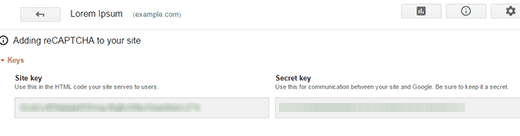
Você verá as chaves Site e Secret na próxima tela. Basta copiá-las e colá-las na página de configurações do plug-in.
A próxima opção na página de configurações é escolher onde deseja exibir o NoCAPTCHA reCAPTCHA em seu site. Ele pode exibir a verificação do NoCAPTCHA no formulário de comentários, no login e nas páginas de registro.
O plug-in também permite que você escolha o esquema de cores, o idioma e a mensagem de erro. As configurações padrão funcionariam na maioria dos sites, mas você pode alterá-las se quiser.
Quando terminar, salve suas configurações. Isso é tudo, agora você pode visitar seu site para ver o novo NoCAPTCHA reCAPTCHA em ação.
Esperamos que este artigo tenha ajudado você a adicionar o NoCAPTCHA para bloquear spam de comentários em seu site WordPress. Talvez você também queira dar uma olhada nestas dicas e ferramentas essenciais para combater o spam de comentários no WordPress.
Se você gostou deste artigo, inscreva-se em nosso canal do YouTube para receber tutoriais em vídeo sobre o WordPress. Você também pode nos encontrar no Twitter e no Google+.

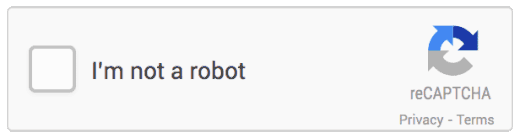
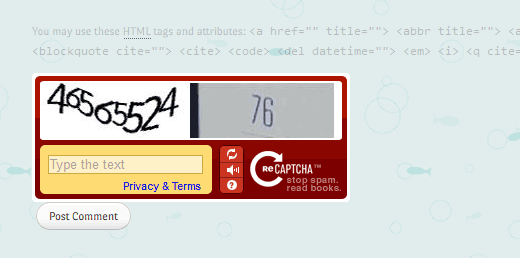
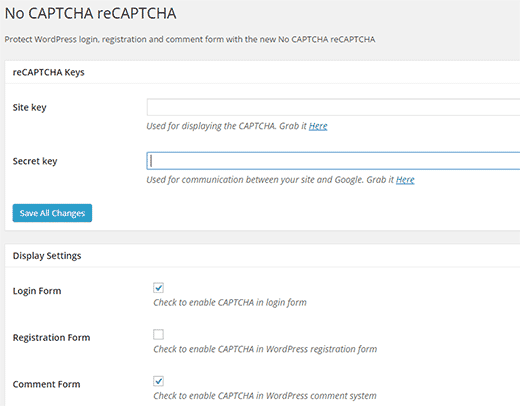
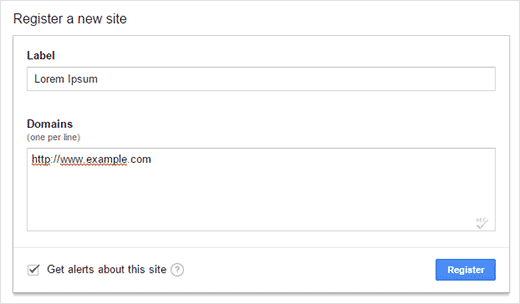




Syed Balkhi says
Hey WPBeginner readers,
Did you know you can win exciting prizes by commenting on WPBeginner?
Every month, our top blog commenters will win HUGE rewards, including premium WordPress plugin licenses and cash prizes.
You can get more details about the contest from here.
Start sharing your thoughts below to stand a chance to win!
SFowler says
“The next option on the settings page is to choose where you want to
display the NoCAPTCHA reCAPTCHA on your site. It can display NoCAPTCHA
verification on comment form, log in and registration pages.”
This doesn’t show up as an option on my WordPress screen. Any suggestions?
Kate_H says
I’ve just implemented this as it looks much nicer than reCAPCHA and definitely much less annoying!
Kishan Bhatt says
Some sites already use this. It’s really less annoying.
Greg says
I’ve noticed some sites using a tick box and wondered how it worked. Now I know. I use WPmembers plugin, so I’ll have a look to see how they play together.
Frutke says
Find a way to integrate this into the wonderful ‘Contact Form 7’ plugin and you’ve got a homerun.
Camille says
Hi, Frutke Well, have you found a way to integrate it?
Well, have you found a way to integrate it? 